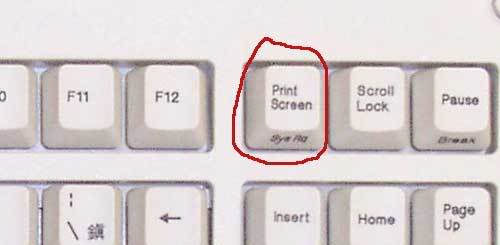Инструкция
1
Кнопка Prt Scr на вашем компьютере
Prt sc - от англ. Print Screen - напечатать экран. Кнопка находится в самом верхнем ряду клавиатуры. Сразу после клика на эту кнопку в буфер обмена сохраняется текущее изображение на мониторе компьютера. Чтобы работать с ним, его необходимо вставить (Ctrl+C) в документ Word или в графический редактор типа Paint.net.
Главные недостатки способа - он требует дополнительных действий для того, чтобы увидеть полученное изображение, кроме того, можно сделать только снимок видимой области экрана.
Prt sc - от англ. Print Screen - напечатать экран. Кнопка находится в самом верхнем ряду клавиатуры. Сразу после клика на эту кнопку в буфер обмена сохраняется текущее изображение на мониторе компьютера. Чтобы работать с ним, его необходимо вставить (Ctrl+C) в документ Word или в графический редактор типа Paint.net.
Главные недостатки способа - он требует дополнительных действий для того, чтобы увидеть полученное изображение, кроме того, можно сделать только снимок видимой области экрана.
2
Программа "Ножницы"
Входит в стандартный пакет программ Windows. Запускается из меню Пуск. Позволяет делать снимки произвольной формы экрана. После того как снимок сделан, он сразу же загружается в окно "Ножниц", где пользователь может выделить какие-то объекты маркером. Далее изображение можно скопировать в буфер обмена или сохранить в одном из форматов: jpg, gif, png, html.
Недостаток - работает только с видимой областью экрана.
Входит в стандартный пакет программ Windows. Запускается из меню Пуск. Позволяет делать снимки произвольной формы экрана. После того как снимок сделан, он сразу же загружается в окно "Ножниц", где пользователь может выделить какие-то объекты маркером. Далее изображение можно скопировать в буфер обмена или сохранить в одном из форматов: jpg, gif, png, html.
Недостаток - работает только с видимой областью экрана.
3
Программа FireShot
Программа устанавливается как приложение к браузеру. Есть версии практически для всех известных браузеров.
Бесплатная версия программы позволяет делать скриншоты как видимой области экрана, так и всей страницы целиком - это главный ее плюс. Pro-версия платная, в ней есть расширенный список настроек, такие как сохранение страницы в pfd-формате, загрузка ранее сделанных скриншотов и несколько других.
Программа устанавливается как приложение к браузеру. Есть версии практически для всех известных браузеров.
Бесплатная версия программы позволяет делать скриншоты как видимой области экрана, так и всей страницы целиком - это главный ее плюс. Pro-версия платная, в ней есть расширенный список настроек, такие как сохранение страницы в pfd-формате, загрузка ранее сделанных скриншотов и несколько других.
4
Программа Joxi
Бесплатная. Позволяет сделать скриншот любой области видимой части экрана. Есть возможность редактирования скопированной области. Позволяет делиться скриншотом в социальных сетях. Также есть возможность коллективной работы со скриншотом - это главная ее особенность. Для работы с программой необходима регистрация.
Бесплатная. Позволяет сделать скриншот любой области видимой части экрана. Есть возможность редактирования скопированной области. Позволяет делиться скриншотом в социальных сетях. Также есть возможность коллективной работы со скриншотом - это главная ее особенность. Для работы с программой необходима регистрация.